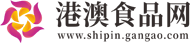1、光盘刻录大师制作ISO镜像文件教程。
 (资料图片)
(资料图片)
2、首先,我们打开光盘刻录大师。
3、然后我们在刻录工具列表中找到它,点击选择“刻录数据光盘”。
4、随即,我们进入了如下的数据记录界面。
5、此时,在选择刻录光盘类型和添加刻录数据的界面中,我们首先选择刻录光盘的类型,然后点击“添加文件”或“添加目录”添加我们想要制作的ISO文件,然后点击下一步。
6、然后我们进入选择硬盘和设置参数的界面。我们选择目标设备(选择使其成为ISO镜像文件),点击“另存为”右侧的文件夹图标,然后选择保存的目录,即保存文件的名称。
7、然后我们点击下一步,弹出如下提示“写镜像文件”。我们单击确定。
8、ISO文件正在制定中,我们正在等待它的完成。
9、当弹出如下提示:刻录已成功完成,我们就可以打开保存的目录了。
10、根据上面为大家介绍的刻录光盘高手制作ISO镜像文件的详细操作方法,大家都学会了吗?
本文到此结束,希望对大家有所帮助。
关键词: